Win10如何让这台电脑和网络图标显示在桌面上
- 时间:2015年04月02日 08:54:57 来源:魔法猪系统重装大师官网 人气:6509
Win10如何让这台电脑和网络图标显示在桌面上 其实很简单,操作方法跟win7及win8系统都是一样的。如果你不记得了的话看下面的操作步骤:
1、在Win10系统下右键单击桌面,然后选择【个性化】选项;
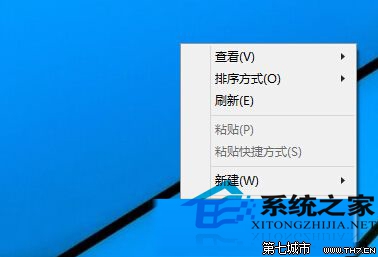
2、然后再点击【更改桌面图标】;
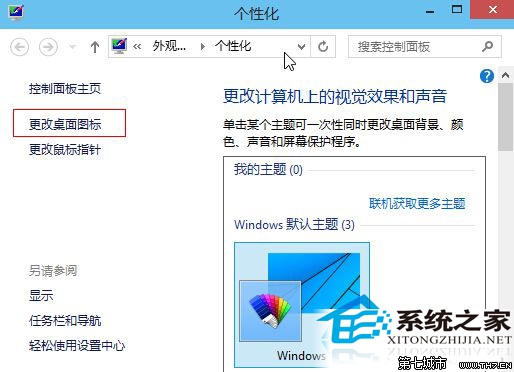
4、勾选“计算机”、“网络”、“用户文件”等几个常用图标,然后点击确认保存;
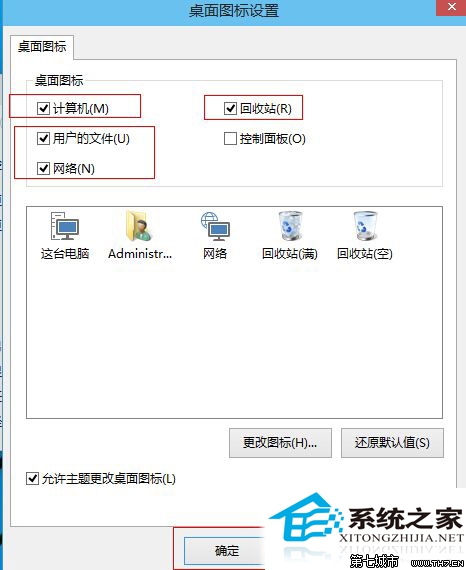
这就是显示“这台电脑”和网络图标的方法。通过右键桌面-【个性化】-【更改桌面图标】就可以显示桌面常用图标了。但是大家发现没,Win10的桌面图标很特别,和Win7相比略有变化。
Win10,如何,让,这台,电脑,和,网络,图标,显示,在,








